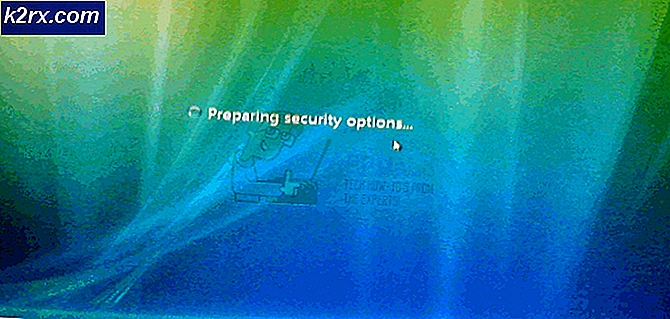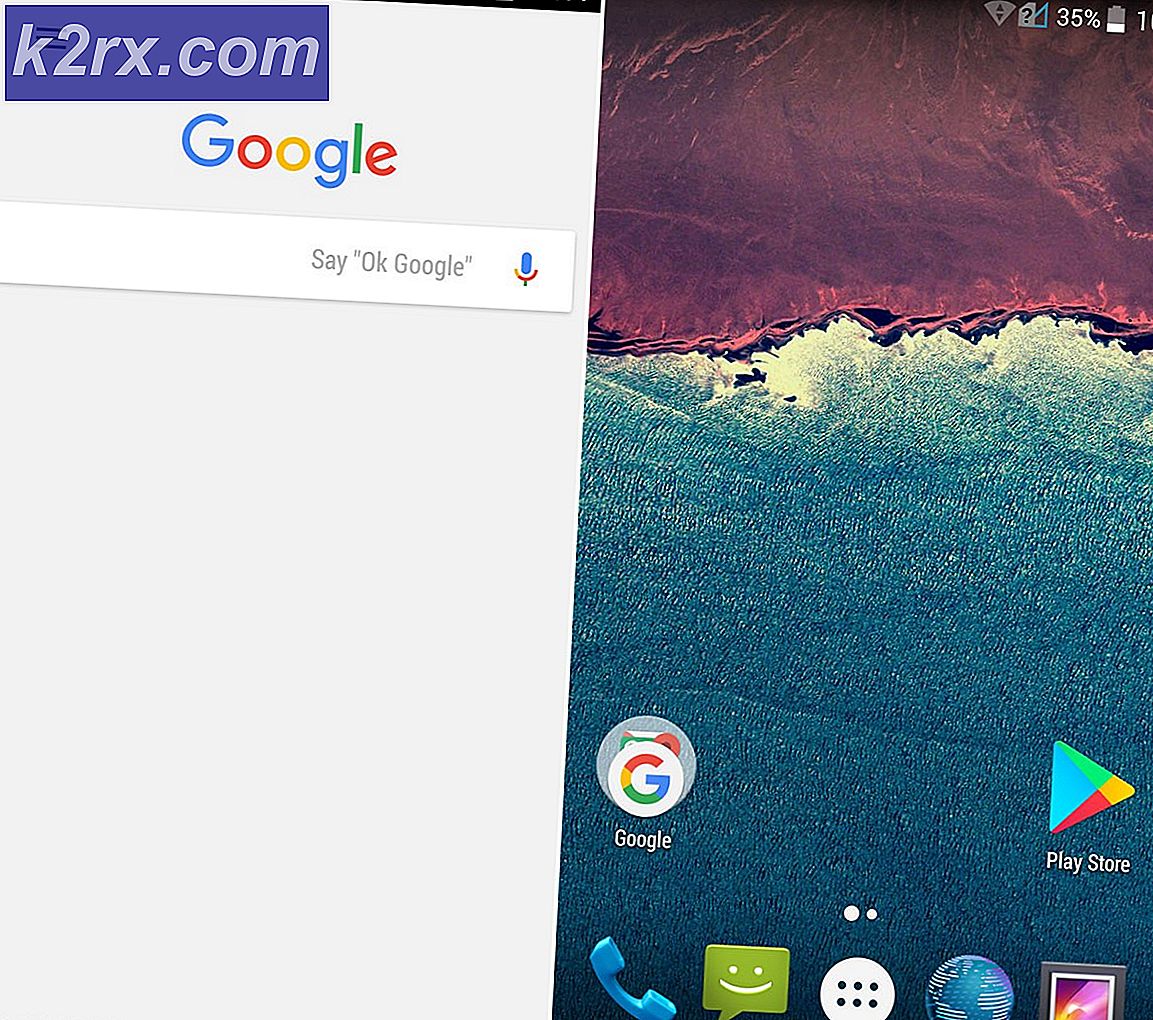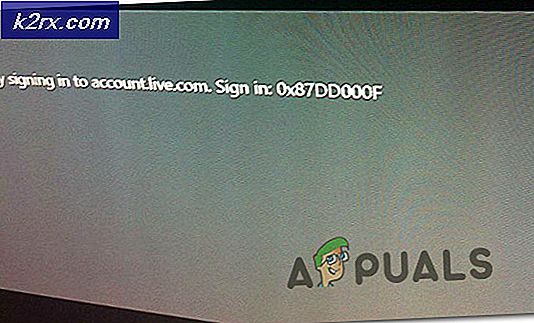Fix: Personen som köpte detta måste logga in på Xbox One
Flera Xbox One-användare stöter på “Personen som tog med detta måste logga in”Fel när du försöker starta ett spel eller en applikation. I de flesta fall åtföljs felet av felkoden0x87de2729 eller 0x803f9006.Som det visar sig rapporteras problemet endast med digitalt nedladdade spel i situationer där användaren försöker göra speldelning.
Vad orsakar felet ”Personen som köpte detta måste logga in Xbox One” på Xbox One?
Vi undersökte just denna fråga genom att titta på olika användarrapporter och de reparationsstrategier som de mest drabbade användarna har använt för att lösa just detta problem. Baserat på våra undersökningar finns det flera olika scenarier som kan utlösa detta felmeddelande:
Om problemet som beskrivs ovan också händer på din konsol kommer den här artikeln att ge dig flera felsökningssteg. Nedan hittar du en samling metoder som andra användare i en liknande situation har använt för att felsöka problemet bort.
Tänk på att metoderna nedan ordnas efter effektivitet och svårighetsgrad, så överväg att följa dem i den ordning de presenteras. En av dem kommer säkert att lösa problemet oavsett scenariot där du stöter på problemet.
Metod 1: Verifiera statusen för Xbox Live Services
Innan du gör något annat är det viktigt att se till att problemet inte ligger utanför din kontroll. Baserat på flera olika användarrapporter kan detta problem också uppstå om Xbox Live Core-tjänster är för närvarande nere. Kanske är de mitt i en planerad underhållsperiod eller kanske tjänsten har en oväntad avbrottsperiod.
Detta har hänt tidigare och det löses vanligtvis automatiskt om ett par timmar. Om du misstänker att problemet kan ha orsakats av en icke-funktionell tjänst, besök den här länken (här) och kontrollera statusen för alla Xbox-tjänster.
Om Xbox Live Core-tjänsterna är nere är problemet utanför din kontroll. I det här fallet är den enda åtgärden att helt enkelt vänta på att Microsoft löser problemet. Om du har möjlighet kan du spela ett fysiskt spel (det kräver inte att du är inloggad)
Om den här metoden avslöjade att Xbox Live Core-tjänsterna fungerar normalt men du fortfarande stöter på det här problemet, går du ner till nästa metod nedan.
Metod 2: Ställa in konsolen som "Hem" från License-Holding-konto
För det mesta händer det här problemet om du inte är ägaren till spellicensen - ett annat konto som för närvarande är inloggat på din konsol har rätten till det. Om detta scenario är tillämpligt och du försöker göra delning av spel är det enda sättet som gör att du kan spela spelet från ett annat konto att ställa in din Xbox som hem-Xbox från licensinnehavarkontot.
Här är en snabbguide om hur du anger din Xbox One-konsol som hem-Xbox för licensinnehavarkontot:
- Logga in med det konto som innehar licensen till spelet vilket ger dig just detta fel.
- Tryck på Xbox-knappen för att öppna guide-menyn.
- Från guide-menyn, gå till System> Inställningar> Anpassningoch välj sedan Mitt hem-Xbox.
- Välj från nästa meny Gör detta till mitt hem-Xbox. Detta kommer att beteckna konsolen som hem-Xbox för det konto som för närvarande är inloggat.
- När konsolen är inställd på Home Xbox för det här kontot, logga in med ditt konto (det som visade felet) och se om problemet har lösts.
Om du fortfarande serPersonen som tog med detta måste logga in”Fel, flytta ner till nästa metod nedan.
Metod 3: Logga in ditt konto igen
Som det visar sig kan det här problemet också orsakas av ett nätverksproblem. Flera användare som har stött på detta fel då och då har rapporterat att helt enkelt logga ut och sedan logga in igen löser problemet på ett ögonblick.
Tänk dock på att den här lösningen bara är tillfällig och chansen är att problemet kommer att återkomma ibland senare. Men om du letar efter en snabb lösning som gör att du kan spela dina spel snabbt, så här är vad du behöver göra:
- Tryck på Xbox-knappen för att öppna guide-menyn på Xbox One. Sedan Välj Logga in och välj sedan Byt profil.
- Logga in med en annan profil (eller logga ut från din nuvarande profil).
- Tryck sedan på Xbox-knappen igen för att öppna guide-menyn och välj Logga in. Välj ditt konto för att logga in igen.
Starta spelet som tidigare utlöste “Personen som tog med detta måste logga in”Fel och se om problemet har lösts. Om du fortfarande stöter på samma felmeddelande, gå ner till nästa metod nedan
Metod 4: Power Cycling-konsol & starta om routern
En annan potentiell lösning som bara kan lösa “Personen som tog med detta måste logga in”Fel är att köra konsolen fysiskt och starta om routern. Detta kommer att lösa två av de mest framträdande synderna som kommer att utlösa just detta problem - ett tillfälligt problem och ett nätverksproblem.
Här är en snabbguide om hur du gör detta:
- Tryck på Xbox-knappen (framför konsolen) på din konsol i 10 sekunder eller mer. Det säkraste är att hålla knappen intryckt tills LED-lampan slutar blinka.
- När konsolen är helt avstängd riktar du din router. Tryck antingen på startknappen (om du har en) eller påStröm på knappen två gånger. Alternativt kan du fysiskt koppla bort strömkabeln som är ansluten till routern och vänta ett par sekunder.
Notera: Förväxla inte Återställa -knappen med Omstart knapp. Genom att trycka på Återställ-knappen förstörs dina nuvarande nätverksuppgifter och återställer alla användarinställningar till standard.
- När routern har startats om startar du på din konsol igen genom att trycka på Xbox-knappen på konsolen igen.
- När startsekvensen är klar, öppna spelet som tidigare visade felet och se om problemet nu är löst.